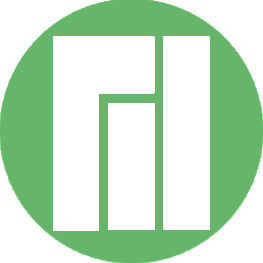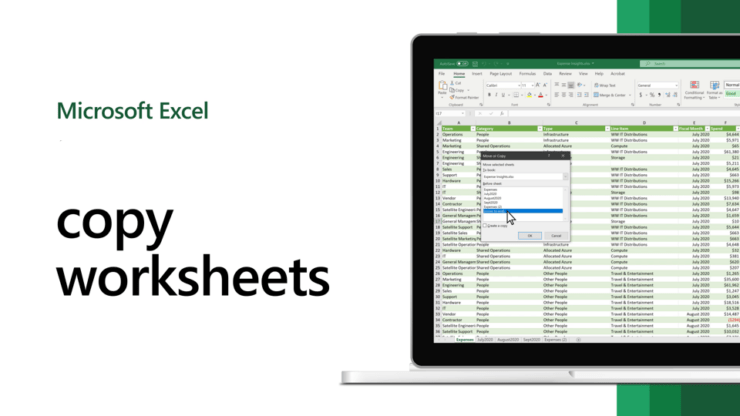
Microsoft Excel 提供了一个多功能工具,您可以利用它来使您的分析和数据结构达到专业水平。在Excel中准备数据结构或图表时,有时需要复制工作表,特别是当新工作表的布局类似于工作表时。
如果您已经准备好了数据结构并希望在 Excel 中复制它,则可以使用内置的 Excel 工具执行此操作。您可以通过多种方式在 Microsoft Excel 中复制工作表或复制工作表。在这里,在本指南中,我们将向您展示在Excel中复制工作表的不同方法。
在 Microsoft Excel 中复制工作表的最佳方法
有多种方法可以在Excel中复制工作表,这主要适用于想要准备与现有工作表类似的工作表的用户。以下是在Excel中复制工作表的四种最佳方法。让我们一一看一下。
1.通过拖动在Excel中复制工作表
拖动工作表是在Excel中复制工作表的最简单方法之一。但是,您将在下面的“工作表”选项卡中找到多个 Excel 工作表以及现有工作表。如果要通过拖动在Excel中复制工作表,请按照以下步骤操作:
- 按 Windows 键导航到“开始”菜单。
- 在 Windows 搜索菜单中,键入 Excel,然后单击“打开”。
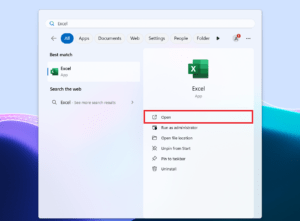
- 打开要复制现有工作表的 Excel 工作表。
- 单击要复制的工作表选项卡。例如,我们选择“工作表 1”作为参考。
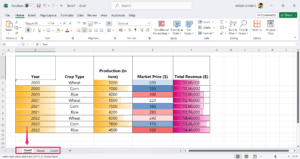
- 按住键盘上的 Ctrl 键并将工作表拖动到指定位置。
- 现在,您已成功为现有工作表创建了重复的工作表。
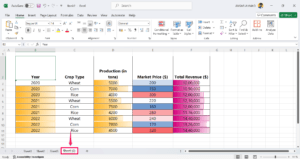
您也可以重命名工作表选项卡。只需双击底部的工作表选项卡,即可在此处重命名它。或者,右键单击工作表选项卡,然后从上下文菜单中选择“重命名”选项
此外,您可以使用鼠标和键盘快捷键复制工作表。按住 Ctrl 键并拖动要复制的工作表并将其放置在要添加的位置。这将创建现有工作表的副本。
2. 通过右键单击复制工作表
复制工作表的另一种最简单方法是使用右键单击菜单。这是如何做到的。
- 打开要复制其工作表及其全部数据的 Excel 工作表。
- 单击要复制的底部的工作表选项卡。例如,我们选择“工作表 1”。
- 右键单击“工作表”选项卡,然后从上下文菜单中选择“移动或复制”选项。这将打开“移动或复制”对话框。
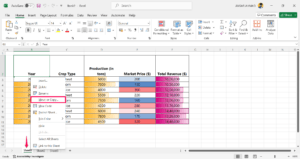
- 在“工作表之前”部分下,选择要放置重复工作表的位置。我们选择“表1”作为参考。
- 然后,选中“创建副本”部分,然后单击确定。
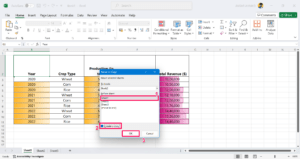
- 现在,您已经创建了一个重复的工作表,并且现在将其放置在工作表 1 之前。
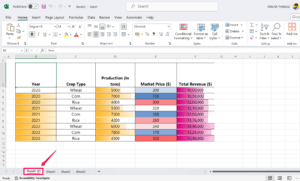
3. 使用 Excel 功能区复制工作表
最后但并非最不重要的一点是,您可以使用 Excel 功能区复制工作表。功能区包含准备数据结构、分析或图表所需的所有功能。如果要复制工作表,可以使用功能区立即复制工作表。方法如下:
- 在 Excel 工作表上,导航到“主页”选项卡。
- 在“单元格”组下,单击“格式”选项。
- 从菜单中,选择“移动”或“复制工作表”选项。
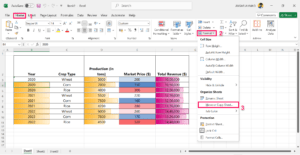
- 在“工作表之前”部分下,选择要放置重复工作表的位置。我们选择“表1”作为参考。
- 然后,选中“创建副本”部分,然后单击确定。
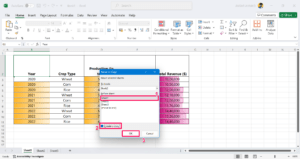
- 现在,您已经创建了一个重复的工作表,并且现在将其放置在工作表 1 之前。
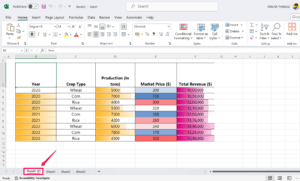
4.在Excel中复制多张工作表
如果要在Microsoft Excel中复制多个工作表,则有一个简单的过程。方法如下。
- 在 Excel 工作表上,选择要复制的工作表。
- 若要选择相邻的工作表,请单击第一个“工作表”选项卡,按键盘上的 Shift 键,然后单击最后一个“工作表”选项卡。
- 要选择不相邻的工作表,请单击第一个工作表选项卡并按 按Ctrl 键,然后单击要逐个复制的工作表选项卡。
例如,让我们选择工作表 1、工作表 2 和工作表 3。
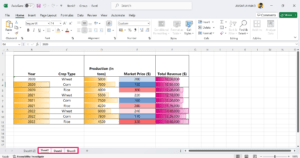
- 选择“工作表”选项卡后,使用上述任何方法复制工作表。在这里,我们使用拖放方法。
- 按键盘上的 Ctrl 键并将选项卡拖动到所需位置。
- 现在,您可以在下面的“工作表”选项卡上看到多张工作表。
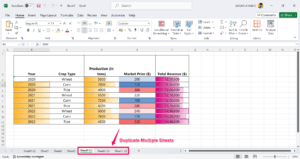
常见问题 (F.A.Q)
为什么我不能在Excel中复制工作表?
不允许在受保护的工作簿中移动和复制工作表。您可以通过导航到“审阅”选项卡并查找“保护工作簿”来验证工作表是否受保护。在这里,检查工作表是否受到保护。如果它受密码保护,请立即禁用它以在Excel中复制工作表。
我可以在Excel中复制多个工作表吗?
是的,您可以通过单击“工作表”选项卡,按 Shift 键,然后使用拖动方法(或任何其他方法)来复制 Excel 中的多个工作表。此方法可以轻松地复制 Excel 工作簿中的多个工作表。
为什么我需要在Excel中复制工作表?
在 Excel 中复制工作表可能很有用,尤其是当您要准备具有与现有工作表相同的大纲、格式和内容的工作表时。这样,用户可以通过在 Excel 中以相同格式复制工作表来节省时间和精力。
未经允许不得转载:表盘吧 » 如何在 Microsoft Excel 中复制工作表